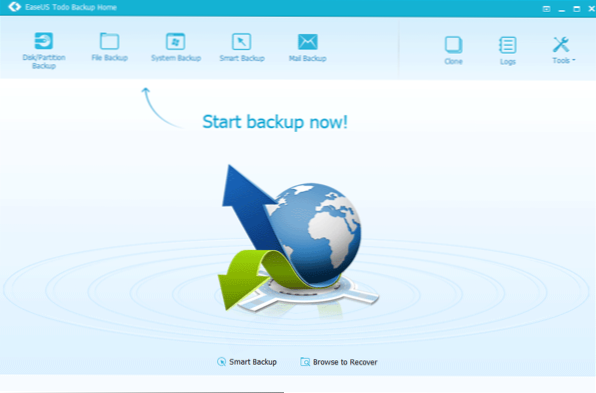
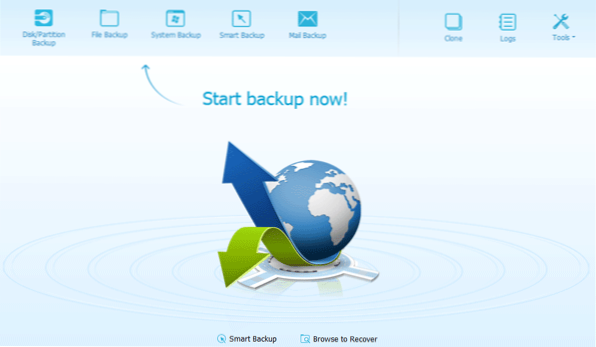
Ein bedeutender Teil unseres Lebens wird heutzutage digital gelebt. Wir haben wertvolle Familienfotos, Ordner auf Dokumentenmappen, halbgespielte Spiele, Film- und Musikbibliotheken und vieles mehr. Was passiert, wenn Ihr Computer abstürzt?
Wenn Sie nicht vorbereitet sind, könnten Sie alles verlieren. Glücklicherweise gibt es auf dem Markt viele Computer-Backup-Optionen, die Ihnen ein Sicherheitsnetz für die Zeiten bieten, in denen Ihr Computer einen Virus bekommt, den Ihr Kollege mit Kaffee auf Ihre kostbaren Maschinen verschüttet. Eine gute Option für Backup-Software ist Todo Backup Home von EaseUS. Diese Software ist sehr günstig und anpassbar.
EaseUS Todo Backup-Startseite
1.Sie können sregelmäßige Backups täglich, wöchentlich oder bei bestimmten Ereignissen ausgeführt werden. Dies gibt Ihnen Sicherheit ohne viel manuelle Kontrolle.
2.Todo Backup bietet eine Vielzahl von Backup-Stufen, um die Dateigröße mit der Abdeckung abzugleichen. Vollständige Backups Sie sind zeitaufwändig und erzeugen große Bilddateien, machen sie aber schnell und schmerzfrei. Inkrementelle Sicherungen sind schnell und erzeugen kleine Bilddateien, da sie nur Änderungen seit der letzten Sicherung speichern. Sie können auch einrichten differenzielle Sicherungen wenn Sie einen moderaten Backup-Ansatz wünschen. Todo Backup kann veraltete Sicherungen automatisch löschen um Speicherplatz zu sparen.
3.Wählen Sie aus, was Sie sichern möchten: bestimmte Dateien oder Ordner, Laufwerke, oder ganzes System.
4. Wiederherstellungsoptionen umfassen Systemwiederherstellung, Festplattenwiederherstellung, Dateiwiederherstellung, und ein Wiederherstellung vor dem Start des Betriebssystems zum Speichern Ihres Systems, wenn der Computer zu weit zum Booten ist.
5.Microsoft Outlook speichert E-Mail-Dateien auf Ihrem Computer. Todo Backup kann alle diese Dateien effizient sichern, so oft Sie möchten.
6.Todo zurück ermöglicht es Ihnen Backup in die Cloud einschließlich Google Drive, OneDrive und Dropbox. Dies ist eine großartige Option für Benutzer, die keine externe Festplatte haben.
7. Möglicherweise ist das größte Verkaufsargument für diese Software, dass sie es wirklich ist benutzerfreundlich. Die Benutzeroberfläche ist intuitiv und ein Assistent führt Sie durch jeden Schritt Ihrer Sicherungen und Wiederherstellungen.
Wenn Sie nach Sicherungen suchen, um sich auf das Upgrade auf Windows 10 vorzubereiten, laden Sie System GoBack herunter, damit Sie mit einem Klick auf Ihr Windows 7- oder 8-Betriebssystem zurückgreifen können. Im Gegensatz zu der in Windows 10 integrierten Rollback-Option läuft System GoBack nicht ab. Dies ist ein hervorragendes Sicherheitsnetz für den Fall, dass nach dem Upgrade unerwartete Datenverluste auftreten oder Inkompatibilitäten für Anwendungen auftreten.

